저장된 게임 파일은 게이머 세계에서 엄청난 중요성을 가지고 있습니다. 이 파일에는 모든 인게임 진행 상황이 포함되어 있기 때문입니다. 플레이어는 레벨 1부터 다시 시작하는 대신 마지막까지 플레이하던 지점에서 계속 진행할 수 있습니다. 경우에 따라 이러한 중요한 파일에 대한 접근 권한을 잃을 수 있으며, 이는 게임 진행 상황을 잃는 것을 의미할 수 있습니다. 다음 글에서는 이러한 파일의 개념과 누락된 파일에 대한 접근 권한을 다시 얻는 방법을 다룹니다.
이 기사에서
파트 1. 드라이브 비욘드 호라이즌 세이브 파일 위치는 어디인가요?
많은 유저들이 게임 저장 데이터가 사라졌다고 착각하지만, 사실은 저장 경로를 정확히 모르고 있는 경우가 많습니다.일반적으로 드라이브 비욘드 호라이즌의 세이브 파일은 기본 게임 설치 경로 또는 사용자 폴더 내 숨김 폴더에 저장됩니다.또한, 설치한 플랫폼에 따라 저장 위치가 달라질 수 있습니다. 예를 들어, Steam에서 설치한 경우 저장 파일 경로는 아래와 같습니다:
C:\\Users\\사용자이름\\AppData\\Local\\DriveBeyondHorizons\\Saved\\SaveGames
✅ 만약 다른 웹사이트나 런처(예: 에픽 게임즈, Ubisoft 등)에서 다운로드했다면, 해당 런처의 기본 저장 경로를 참고하거나 개발자 문서를 확인해보세요.
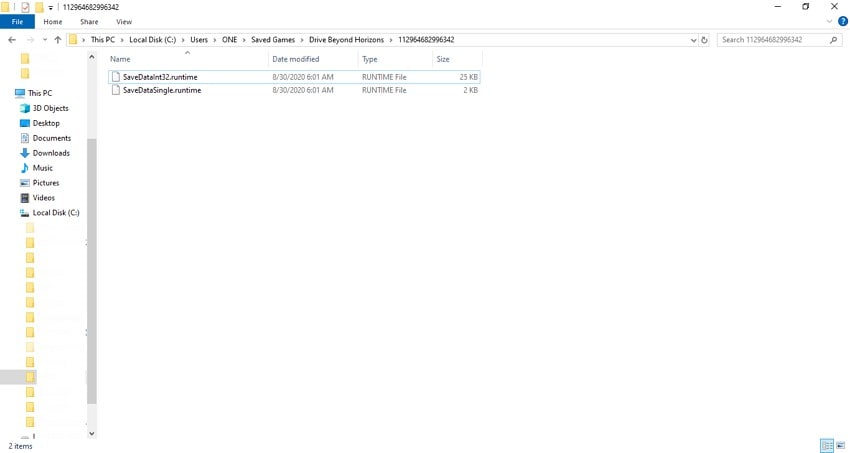
파트 2. 드라이브 비욘드 호라이즌즈 Steam 저장 파일 경로는 어디에 있나요?
Steam에서 설치한 드라이브 비욘드 호라이즌즈 게임의 세이브 파일 경로는 대부분 아래 경로에 저장됩니다:C:\Program Files (x86)\Steam\userdata\사용자ID\게임ID\remote
🔎 이때 ‘사용자ID’는 각 Steam 계정 고유 번호이며, ‘게임ID’는 드라이브 비욘드 호라이즌즈의 고유 앱 번호입니다.
✅ 또는 아래와 같이 AppData 경로에서도 저장 파일을 찾을 수 있습니다:C:\Users\사용자이름\AppData\Local\DriveBeyondHorizons\Saved\SaveGames
📝 저장 파일을 찾기 어렵다면, Steam에서 “게임 파일 무결성 확인” 기능을 사용하거나, 저장 파일이 클라우드에 업로드되어 있는지 확인해보는 것도 좋은 방법입니다.
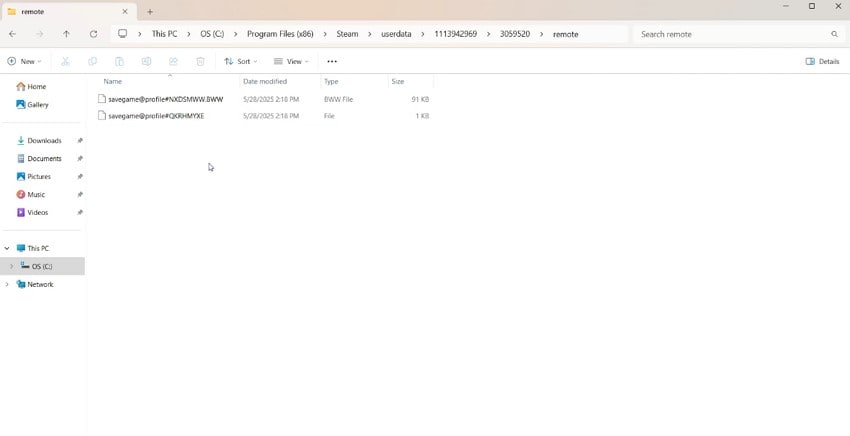
파트 3. 드라이브 비욘드 호라이즌즈 저장 파일이 사라졌다면 복구 방법 확인
파일 복구 도구로 시스템을 노출시키기 전에, 누락된 정보를 찾기 위해 다양한 조치를 하는 것이 좋습니다. 다음 섹션에서는 어떻게 하면 Steam 게임 저장 파일 위치:
방법 1. 실수로 삭제된 파일을 찾으려면 휴지통 확인하기
정리나 타사 소프트웨어로 인해 파일이 의도치 않게 삭제될 수 있습니다. 휴지통을 확인하면 게임 파일이 최근에 제거되었는지 빠르게 알 수 있습니다. 발견되면 원래 저장 위치로 손쉽게 복원할 수 있습니다. 아래 안내를 따라 휴지통에서 삭제된 파일을 복원하는 방법을 배우세요:
지침.먼저, 휴지통을 열고 삭제된 파일을 마우스 오른쪽 버튼으로 클릭하여 "복원"을 선택하세요.
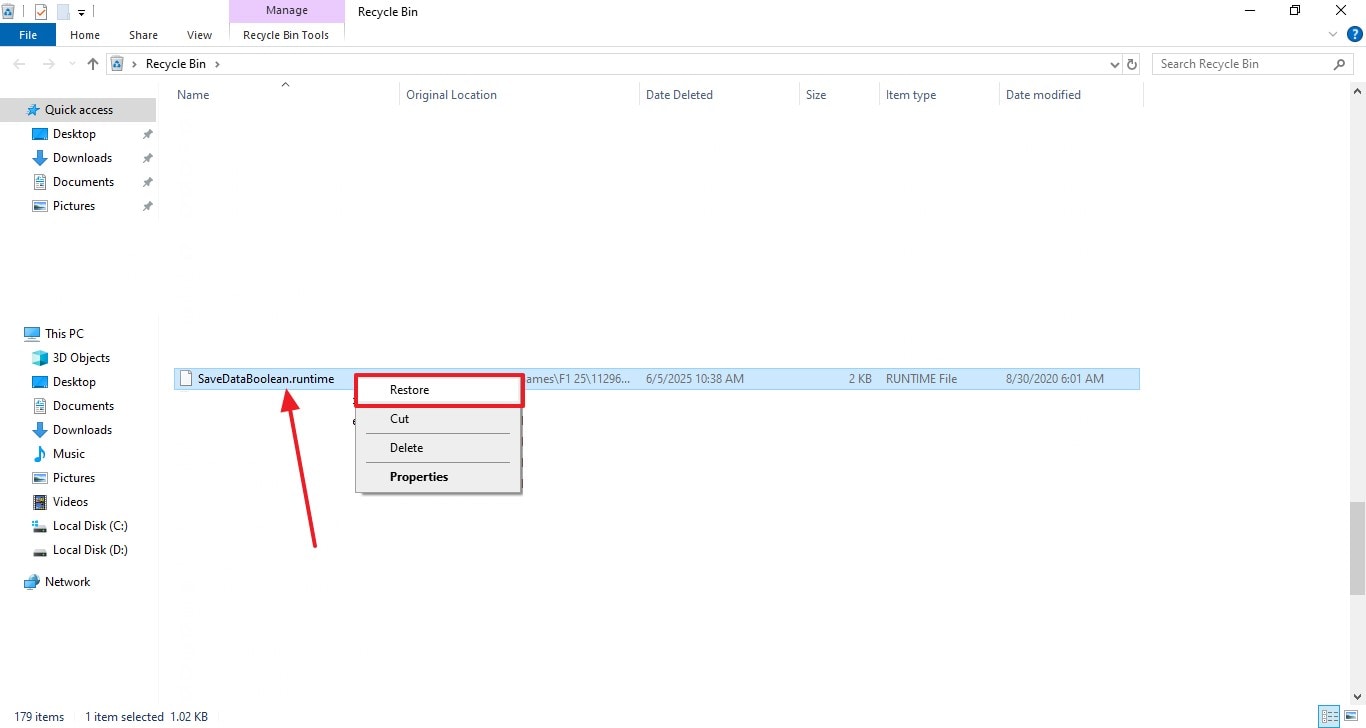
방법 2. 게임 저장 파일에 접근하려면 파일 기록 확인하기
Windows 파일 기록 기능을 사용하여 누락된 게임 파일에 다시 액세스할 수 있습니다. 이 기능이 활성화된 경우, 많은 게임 저장 파일이 저장되는 위치의 파일 백업을 생성합니다. 원본 위치로 이동하여Steam Deck 저장 파일 위치에서 파일 기록을 사용해 이전 버전으로 복원할 수 있습니다.
이 방법의 중요한 점은 써드파티 복구 도구 없이 삭제되었거나 덮어쓴 저장 파일을 복구할 수 있다는 것입니다. 아래 가이드는 게임 파일의 이전 버전을 복원하는 방법에 대한 안내입니다:
지침.대상 파일에 접근한 후 해당 파일을 마우스 오른쪽 버튼으로 클릭하고 "이전 버전 복원" 옵션을 선택하세요. 다음 창에서 되돌리고 싶은 시점을 선택하고 화면 안내를 따르세요.
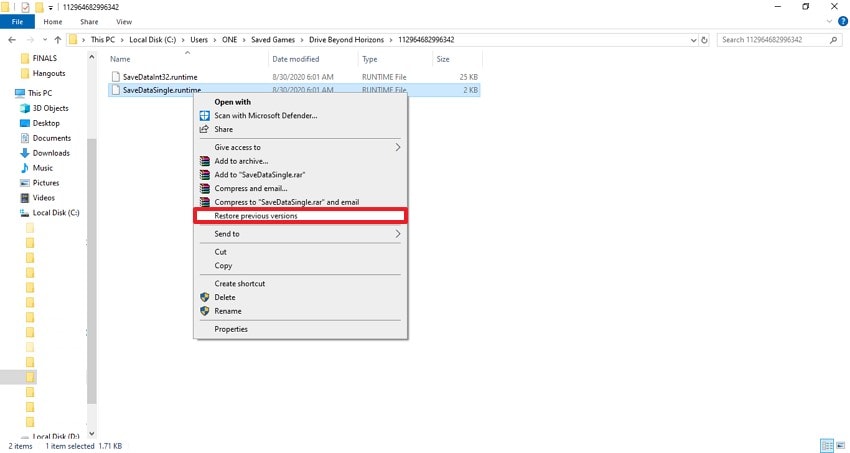
방법 3. Steam 백업에서 드라이브 비욘드 호라이즌 게임 저장 파일 확인하기
Steam 클라우드는 저장 데이터를 기기간 자동으로 동기화하고, 로컬 파일이 누락된 경우에도 백업을 유지할 수 있습니다. Steam 클라우드 설정을 확인하거나 다른 PC에서 로그인하여 저장 파일이 원격에 저장되어 있는지 확인할 수 있습니다.
이 방법은 하드 드라이브가 손상되거나 초기화된 경우에도 게임 진행 상황을 완전히 복구할 수 있기 때문에 중요합니다. 아래 단계에서는 이 방법을 이용하여 드라이브 비욘드 호라이즌 파일을 찾는 방법을 안내합니다:
지침.검색을 시작하려면 우측 상단 검색창에서 "드라이브 비욘드 호라이즌"를 입력하고 결과에 나타나는 폴더를 엽니다. 이 폴더를 사용하여 누락된 저장 파일 백업에 접근할 수 있습니다.

방법 4. Steam: 게임 파일 무결성 확인
Steam의 무결성 검사 기능을 사용하면 손상되었거나 누락된 게임 파일을 복구할 수 있습니다. 이 기능은 저장 파일이 제대로 접근되거나 표시되지 않는 문제를 수정할 수 있습니다. 게임 설치가 완전하고 정상적으로 동작하는지 확인할 수 있기 때문에 중요합니다.
게임 설치에 대한 이 점검은 저장 파일이 제대로 로드되지 않는 문제를 간접적으로 해결할 수 있습니다. 아래 가이드를 따라 이 방법으로 누락된 저장 파일 위치 게임의 파일을 찾는 방법을 확인하세요:
1단계. Steam의 메인 페이지에서 왼쪽 상단의 "라이브러리"로 이동한 후, 왼쪽 패널에서 드라이브 비욘드 호라이즌을 찾으세요. 게임 이름을 마우스 오른쪽 버튼으로 클릭하고, 팝업 창에서 "속성"을 선택하여 새로운 창을 엽니다.
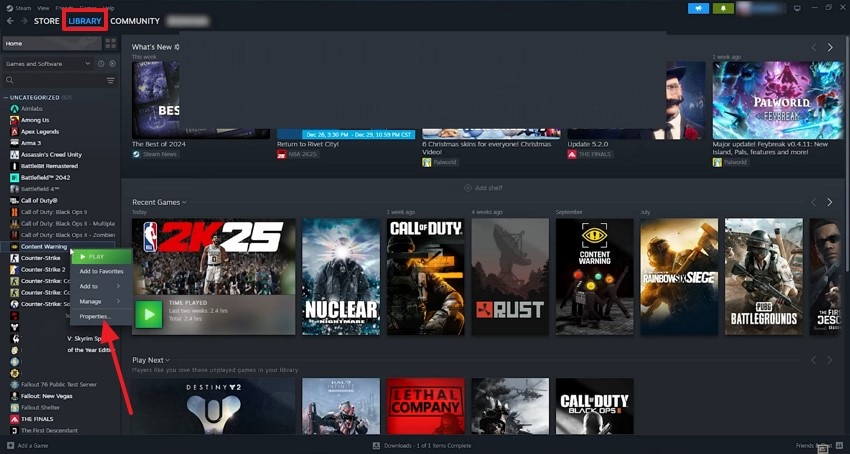
2단계. 다음 창에서 왼쪽의 "설치 파일" 탭을 선택한 다음, "게임 파일 무결성 확인" 옵션을 선택하세요.
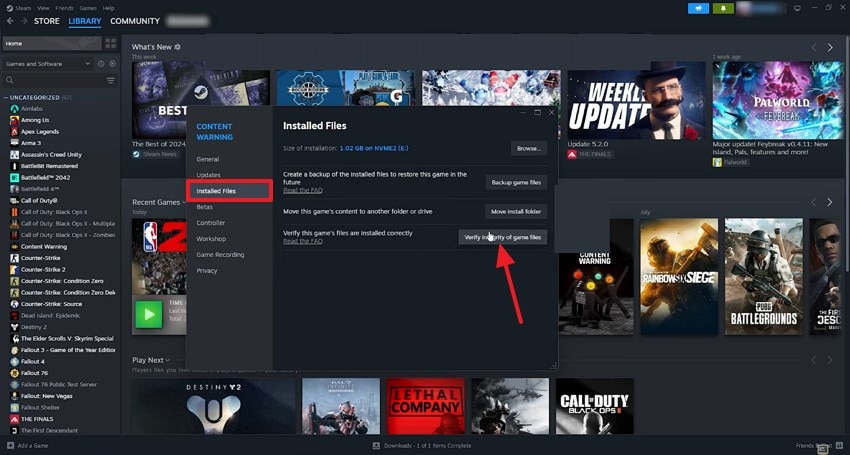
방법 5. 시스템 복원을 통한 게임 데이터 복구
위의 모든 방법이 작동하지 않는 경우, 윈도우 시스템 복원 기능을 사용하여 시스템을 이전 상태로 되돌릴 수 있습니다. 이 방법은 최근 시스템 변경이나 소프트웨어 문제 전까지 존재했던 저장 파일을 복구할 수 있습니다.
그것이 중요한 이유는 단순히 개별 파일만 복원하는 것이 아니라, 손실을 일으켰을 수 있는 전체 설정을 되돌려주기 때문입니다. 아래 가이드를 따라 이 방법을 실행하여 누락된 위치를 찾는 방법을 배우세요.PC에서 드라이브 비욘드 호라이즌 저장 파일 찾기:
1단계.먼저, 왼쪽 하단의 검색창에서 "시스템 속성"을 검색하여 새로운 인터페이스에 접속합니다. 이 창으로 이동하여 "시스템 보호" 탭을 선택한 다음 "시스템 복원" 옵션을 선택하세요.
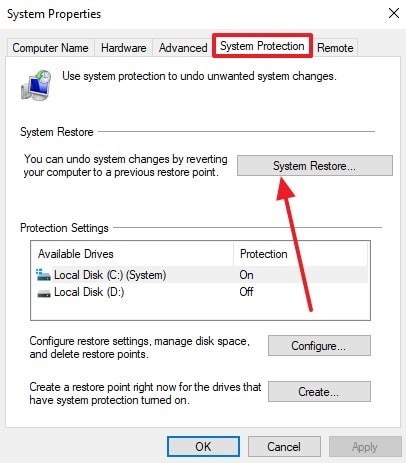
2단계.다음 인터페이스에 도달하면, 시스템을 복원할 날짜와 시간을 선택하고 "다음" 버튼을 누르세요. 화면의 지시에 따라 시스템 복원 과정을 완료할 수 있습니다.
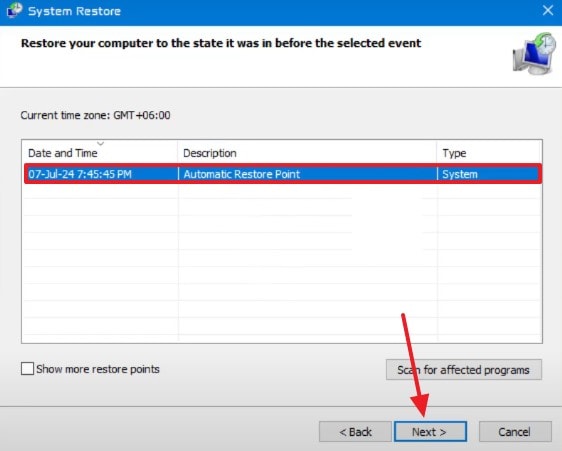
방법 6. 스팀 덱 저장 파일 위치 확인
확인Steam Deck 저장 파일 위치파일이 잘못된 위치에 있거나 예상치 못한 폴더에 저장되지 않았는지 확인할 수 있습니다. 이 방법은 파일이 실제로 누락된 것인지 아니면 위치 불일치인지 확인하는 데 도움이 되어 PC와 스팀 덱을 오가는 플레이어에게 중요합니다. 게임이 Proton을 사용한다면, 스팀 덱에서 저장 파일 위치가 다를 수 있습니다.
정확한 저장 경로를 알면 불필요한 문제 해결이나 저장 파일 덮어쓰기를 방지할 수 있습니다. 아래의 안내는 모두 스팀 덱 저장 파일 위치 확인 방법에 관한 것입니다:
1단계.먼저, 스팀 덱을 켜고 "데스크탑 모드"로 진입하세요.
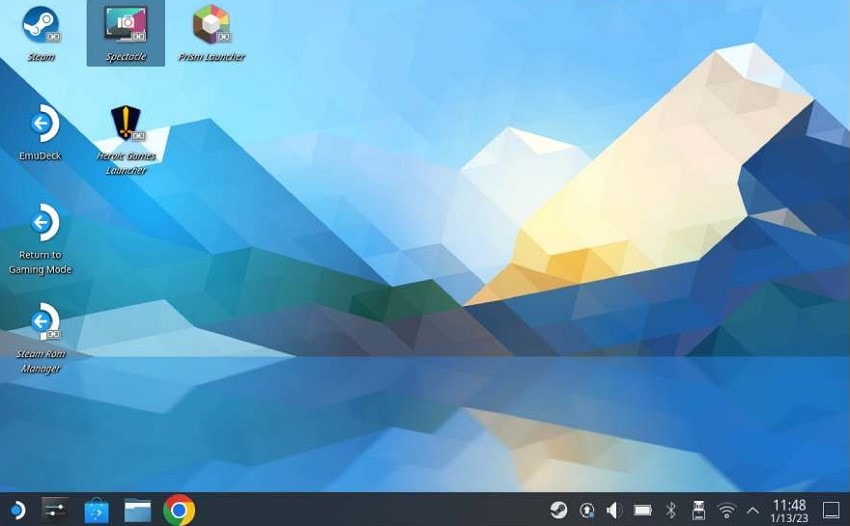
2단계.장치의 파일 탐색기를 열고, 오른쪽 상단의 "메뉴" 아이콘을 클릭한 후 "숨김 파일 표시"를 선택하세요.
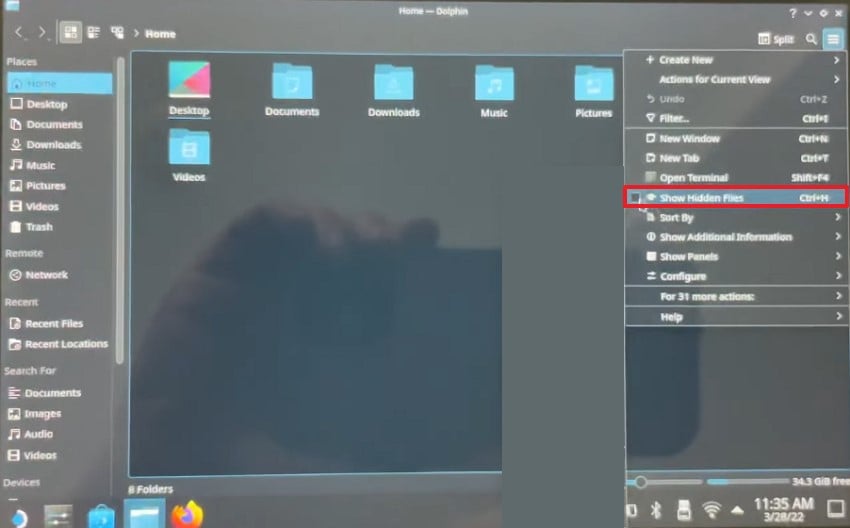
3단계.이제 아래 이미지에 표시된 대로 내비게이션을 따라 저장된 게임 파일을 찾으십시오.
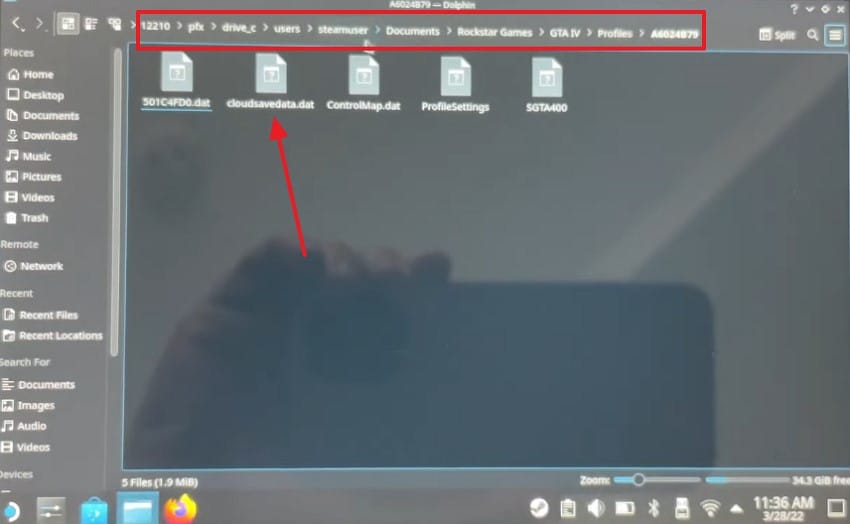
파트 4. 리커버릿으로 드라이브 비욘드 호라이즌즈 세이브 파일 복구하는 방법
드라이브 비욘드 호라이즌즈의 저장 파일이 사라졌고, 기본적인 방법으로 복구되지 않는다면, 전문적인 게임 저장 파일 복구 프로그램인 원더쉐어 리커버릿을 활용해 보세요.이 도구는 삭제된 세이브 파일 복구, 손상된 게임 파일 복원, Steam 게임 데이터 복구에 최적화되어 있으며, 500가지 이상의 데이터 손실 상황에 대응 가능합니다.
리커버릿은 99.5%이상의 성공률을 보장하며, 고급 스캔 기능을 통해 결과를 얻을 수 있습니다. 빠른 스캔으로 원하는 파일을 찾지 못하면, 딥 스캔 기능을 사용하세요. 파일 검색은 자동화되어 있지만, 관련 필터를 추가하여 수동으로 문서를 찾을 수 있습니다. 이 고급 파일 복구 플랫폼은 Mac과 Windows에서 모두 작동하며, 더 넓은 사용자층을 지원합니다.
리커버릿의 주요 특징
- 파일 미리보기 기능:미리보기 기능을 사용하여 복구된 파일을 원하는저장 파일 위치.
- 호환 가능한 장치:리커버릿은 하드 드라이브, 메모리 카드 및 20,000개 이상의 기타 저장 장치에서 누락된 파일을 찾을 수 있습니다.
- 지원 포맷:이 플랫폼은 1,000가지 이상의 멀티미디어 및 문서 파일 형식을 찾을 수 있습니다.
누락된 저장 파일을 찾기 위해 리커버릿을 사용하기
위 섹션에서는 이 플랫폼의 파일 복구 기능과 장치를 깊게 스캔하는 방법에 대해 설명합니다. 아래 가이드를 따라 누락된 게임 저장 파일에 효과적으로 다시 접근하는 방법을 배우세요:
1단계. 손실된 저장 파일이 있을 수 있는 저장 장치 선택
프로세스를 시작하려면 리커버릿의 메인 인터페이스를 실행하고, 왼쪽 패널에서 누락된 파일이 있는 저장 장치를 선택하세요.
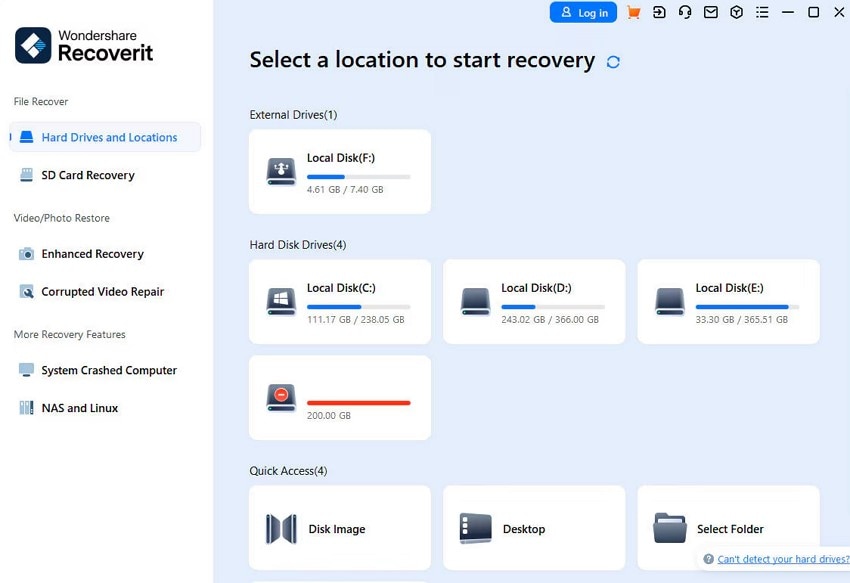
2단계. 복구할 파일 선택 및 복구
다음 인터페이스에서 저장 파일을 선택하고 "복구" 버튼을 눌러 파일에 다시 접근하세요. 누락된 파일이 여전히 나타나지 않으면, 광범위한 검색을 위해 딥 스캔 모드를 선택하세요.
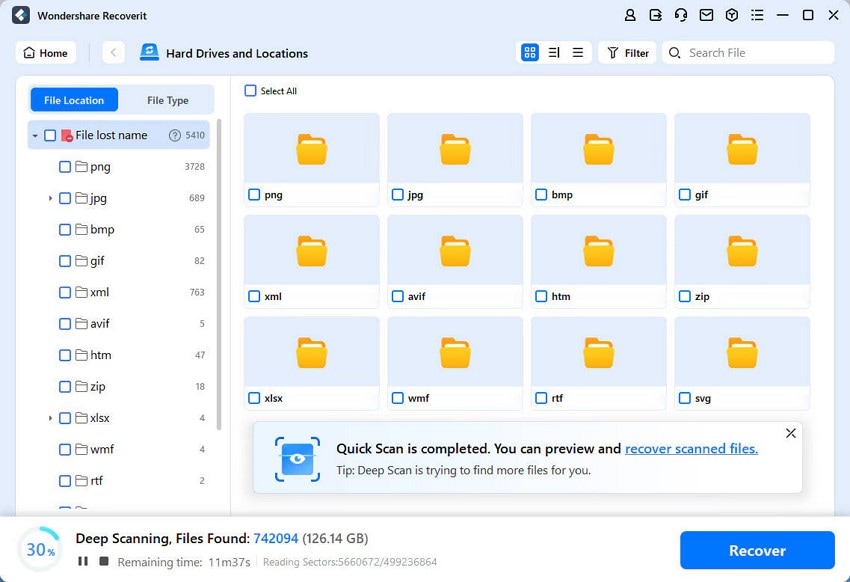
3단계. 저장 파일 복구 확인 진행
대화상자가 열리면, 저장 파일 복구를 확인하려면 "확인"을 선택하세요.
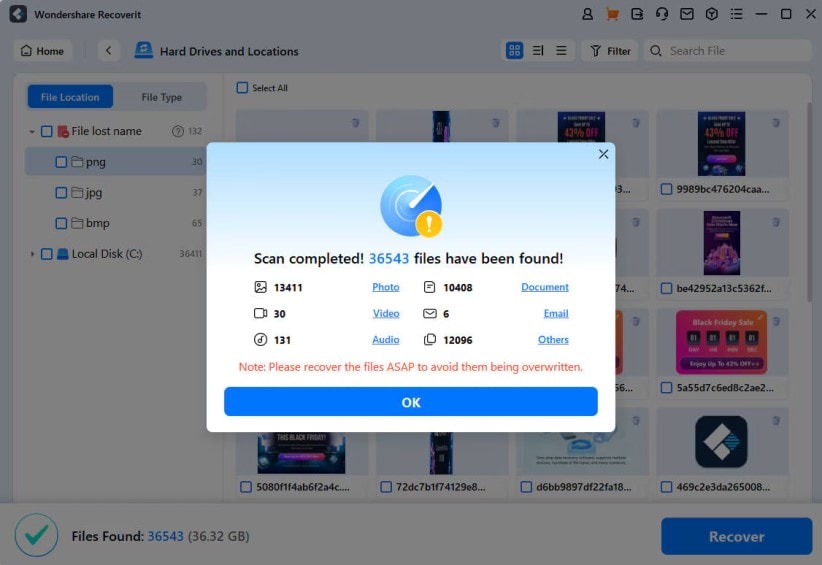
4단계. Beyond Horizons 저장 파일 미리보기 및 저장
파일이 복구되면, 미리보기 기능을 사용하여 파일을 확인한 후 장치에 저장하세요.
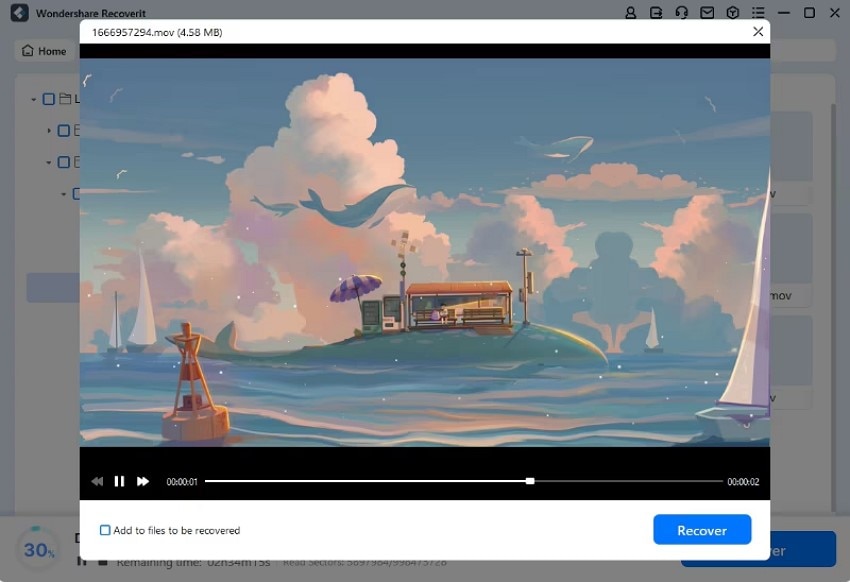
결론
이 글에서는 드라이브 비욘드 호라이즌즈의 누락된 저장 파일을 찾고 복구하는 다양한 방법을 상세히 살펴보았습니다. Steam 저장 경로 확인, 휴지통 복원, 게임 파일 무결성 검사, 시스템 복원 등 기본적인 점검 방법부터 시작하여, 필요한 경우 전문 복구 도구 활용까지 여러 해결책을 제안했습니다.
게임 데이터 손실 상황에 맞는 적절한 방법을 선택하여 차근차근 따라가면, 대부분의 누락된 저장 파일 문제를 해결할 수 있습니다. 중요한 것은 게임 진행 상황을 잃지 않도록 평소에 저장 위치를 확인하고, 정기적인 백업과 점검을 병행하는 것입니다.
자주 묻는 질문
-
1. 드라이브 비욘드 호라이즌 저장 파일은 보통 어디에 저장되나요?
게임은 보통 내 문서 폴더나 Steam 라이브러리 내 특정 폴더에 저장 파일을 둡니다. 저장 위치를 정확히 모르겠다면 게임 내 설정이나 Steam 클라우드 동기화를 확인해 보세요. -
2. 저장 파일이 사라졌거나 손상된 것 같아요. 우선 어떻게 해야 하나요?
휴지통을 먼저 확인하고, 윈도우 파일 기록 기능으로 이전 버전을 복원할 수 있습니다. 또한 Steam의 ‘게임 파일 무결성 검사’ 기능을 이용해 파일 상태를 점검해보는 것도 좋습니다. -
3. 게임 저장 파일을 복구하기 위해 꼭 복구 프로그램을 써야 하나요?
복구 프로그램은 최후의 수단입니다. 먼저 기본적인 백업 및 복원 기능을 활용하고, 그래도 파일을 찾지 못할 때 복구 프로그램 사용을 고려해 보세요. -
4. Steam 클라우드 동기화가 제대로 작동하지 않는 것 같아요. 어떻게 확인하나요?
Steam 클라우드 상태는 Steam 클라이언트 내 게임 속성에서 확인할 수 있습니다. 동기화 오류 시 로그아웃 후 재접속하거나 인터넷 연결 상태를 점검해 보세요. -
5. 저장 파일을 잃어버리지 않기 위해 평소에 무엇을 주의해야 하나요?
정기적으로 저장 파일 위치를 확인하고, 중요한 저장 파일은 별도 백업을 권장합니다. 또한, 게임 종료 시 강제 종료를 피하고 정상적으로 종료하는 습관이 중요합니다.





 ChatGPT
ChatGPT
 Perplexity
Perplexity
 Google AI Mode
Google AI Mode
 Grok
Grok























